
1. Wählen Sie den Befehl [Diashow → Benutzerdefinierte Animation].
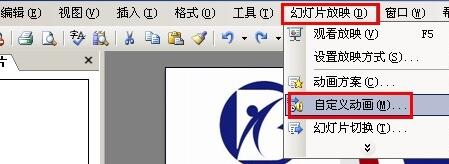
2. Öffnen Sie den Bereich [Benutzerdefinierte Animation].

3. Wählen Sie das Objekt in der Folie aus.
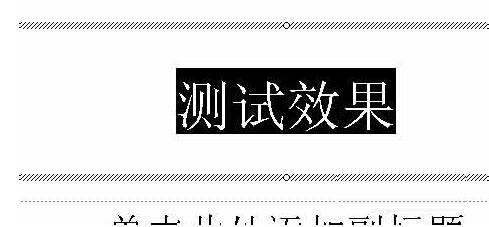
4. Klicken Sie dann auf die Schaltfläche [Effekt hinzufügen].
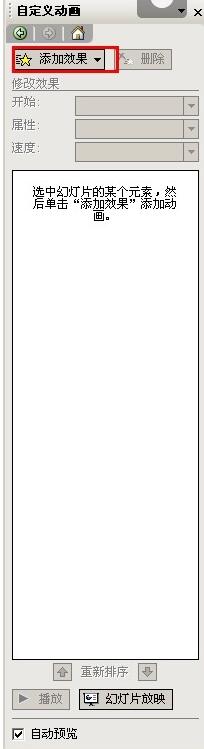
5. Wählen Sie den [Enter]-Effekt.
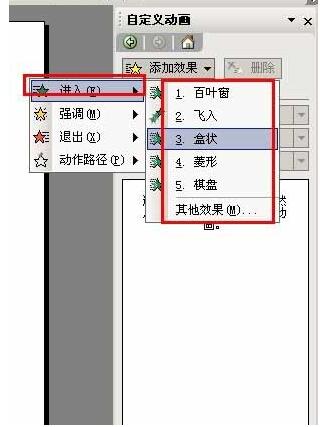
6. Wählen Sie dann den Befehl [Andere Effekte].
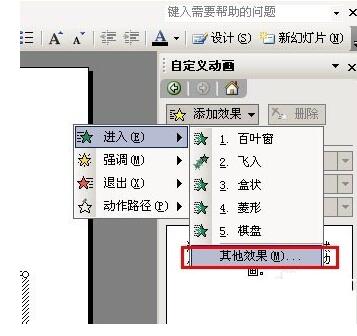
7. Im Dialogfeld [Eingabeeffekt hinzufügen] stehen verschiedene Arten von [Eingabeeffekten] zur Verfügung.
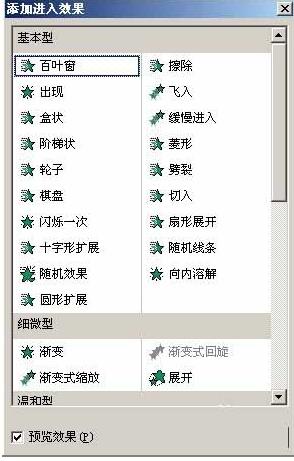
8. Sie können die Effekte entsprechend den tatsächlichen Anforderungen auswählen und abschließend auf die Schaltfläche [OK] klicken.

Das obige ist der detaillierte Inhalt vonSo legen Sie spezielle Animationseffekte für PPT fest_So legen Sie spezielle Animationseffekte für PPT fest. Für weitere Informationen folgen Sie bitte anderen verwandten Artikeln auf der PHP chinesischen Website!
 Welche Software zum Testen von Laptop-Akkus ist die beste?
Welche Software zum Testen von Laptop-Akkus ist die beste?
 Vorteile des SPS-Steuerungssystems
Vorteile des SPS-Steuerungssystems
 Was bedeutet CX im Währungskreis?
Was bedeutet CX im Währungskreis?
 Das Metaverse erkennt die zehn potenziellen Coins
Das Metaverse erkennt die zehn potenziellen Coins
 So legen Sie Linux-Umgebungsvariablen fest
So legen Sie Linux-Umgebungsvariablen fest
 Welche Währung ist USDT?
Welche Währung ist USDT?
 Detaillierter Prozess zum Upgrade des Win7-Systems auf das Win10-System
Detaillierter Prozess zum Upgrade des Win7-Systems auf das Win10-System
 Liste der Windows 10-Aktivierungsschlüssel
Liste der Windows 10-Aktivierungsschlüssel




